Integración de PayPal y QuickBooks:9 prácticas para ahorrar tiempo
Muchos usuarios de QuickBooks necesitan informar las ventas y los gastos de PayPal en sus libros. Al hacerlo, las empresas y los contadores enfrentan varios desafíos.
Por ejemplo, si PayPal está conectado en la banca de QuickBooks, los usuarios a menudo experimentan problemas de actualización. Pueden dar como resultado transacciones faltantes (incluidos reembolsos y gastos) y la imposibilidad de conciliar su cuenta bancaria sin ediciones adicionales. La importación manual también dificulta la contabilidad de los gastos de PayPal, los reembolsos y la creación de recibos de venta. También es muy propenso a errores y requiere mucho tiempo para corregir cualquier error.
Siga leyendo para aprender cómo introducir una integración inteligente de PayPal QuickBooks en su flujo de trabajo. Lo ayudará a obtener informes precisos y en tiempo real sobre las ventas realizadas a través de PayPal, garantizará una conciliación eficiente sin necesidad de volver a verificar o agregar nada manualmente, y es perfecto para negocios de comercio electrónico con muchas transacciones, categorías y necesidades. para la personalización.
Contenido:
Conectando PayPal a QuickBooks para un flujo ininterrumpido de datos concisos, en tiempo real.
Sincronización de transacciones de PayPal con QuickBooks, conservando todos los detalles necesarios.
Registro de tarifas de PayPal en QuickBooks.
Distinguir los tipos de ingresos de PayPal en QuickBooks.
Categorización de los gastos de PayPal en QuickBooks para ahorrar horas de tiempo cada semana.
Registro de depósitos de PayPal en QuickBooks para una reconciliación de cuenta sin esfuerzo.
Importación de reembolsos de PayPal a QuickBooks.
Conciliación de transacciones de PayPal en QuickBooks fácilmente.
Combinar recibos de PayPal para abrir facturas de QuickBooks y ahorrar tiempo.
Conclusión.
1. Conexión de PayPal a QuickBooks para un flujo ininterrumpido de datos concisos en tiempo real
Los contadores experimentados recomiendan asegurarse de no tener soluciones de PayPal similares integradas con su archivo de QuickBooks, ya que esto puede generar duplicaciones. Mientras prueba una solución, puede verificar si tiene otras aplicaciones de PayPal conectadas y desconectarlas siguiendo estos pasos:
- Inicie sesión en su cuenta de QuickBooks Online.
- Haga clic en Aplicaciones en el lado izquierdo de la pantalla y vaya a Mis aplicaciones pestaña.
- Si ve otras aplicaciones de PayPal conectadas, haga clic en Acción → Desconectar → Confirmar desconexión.
Una vez que se haya asegurado de que no haya otras aplicaciones de PayPal conectadas a su archivo, intente usar la solución mejor calificada disponible para los usuarios de QuickBooks:una aplicación Synder de más de 900 cinco estrellas. No requiere una tarjeta de crédito para comenzar una prueba gratuita y puede probar cómo funciona antes de suscribirse a un plan.
Continúe leyendo para saber por qué los mejores profesionales en el campo consideran que Synder es útil para aumentar la precisión del proceso de contabilidad, ahorrar tiempo y dinero y evitar verificaciones y ediciones manuales de los datos de PayPal.
Cómo empezar:
- Busca Synder en Mis aplicaciones pestaña en QuickBooks y conéctelo a su archivo.
- Abra la aplicación para conectarse a una nueva plataforma de pago. Puede comenzar con PayPal y conectar otras plataformas de pago* más tarde si es necesario.
Esto permitirá un flujo ininterrumpido de datos, sin necesidad de actualizar la aplicación. Synder está diseñado para facilitar la conciliación y categorización adecuadas e incluye opciones de personalización profesional.
Obtenga más información sobre cómo conectar Synder a su archivo de QuickBooks.
Encuentre información adicional sobre cómo conectar PayPal a QuickBooks.
2. Sincronización de transacciones de PayPal con QuickBooks, conservando todos los detalles necesarios
A la mayoría de los usuarios de QuickBooks les gustaría evitar tener que importar, crear o actualizar manualmente las transacciones de PayPal. Dentro de Synder, puede elegir entre sincronizar las transacciones necesarias o habilitar la función de sincronización automática. La sincronización automática lleva todas las transacciones a QuickBooks en segundo plano.
Las transacciones se clasificarán correctamente y tendrán en cuenta los gastos de PayPal, los reembolsos y otros datos financieros importantes, como impuestos, descuentos, envío y más. También contendrán información del cliente y del producto.
Cualquier sincronización de transacción se puede deshacer con un clic gracias a la función Revertir, y no se permiten duplicados.
Punto de bonificación:con todas sus ventas de PayPal en segundo plano, puede acceder a un informe de ventas en cualquier momento directamente en Synder. Sus declaraciones de ingresos también se actualizarán en QuickBooks con todas las transacciones de ventas presentes. Esto resuelve el problema de los informes inflexibles en PayPal.
Obtenga más información sobre la sincronización automática de las sincronizaciones de transacciones de PayPal + QuickBooks.
Obtenga más información sobre la función de informes en Synder.
Mira nuestra guía de video que explica el proceso de sincronización a continuación:
3. Registro de tarifas de PayPal en QuickBooks
Uno de los problemas más comunes con el registro de transacciones de PayPal en QuickBooks es la contabilidad de las tarifas pagadas a PayPal. Es importante evitar discrepancias. Si no tiene en cuenta las tarifas, el monto de las ventas de PayPal no se corresponderá con los pagos realizados a su banco.
Synder crea un recibo de venta (o una factura, si falta en sus libros, y un pago de factura) + un gasto para contabilizar la tarifa de cada transacción de venta de PayPal.
Todas las tarifas de PayPal se clasificarán correctamente de forma predeterminada. Si simplemente sincroniza sus ventas con QuickBooks Online usando Synder, las tarifas de PayPal se almacenarán como un gasto de tarifa.
Cuando conecta PayPal a QuickBooks usando Synder, puede usar la configuración recomendada. De esta manera, todas las tarifas de PayPal se registrarán en su Plan de cuentas de QuickBooks. en Gastos - Comisiones y tarifas - Tarifas de PayPal.


También puede elegir su propia categoría para las tarifas que se asignarán al configurar la aplicación por primera vez. Si es necesario, siempre puede volver a la configuración de Synder más tarde.
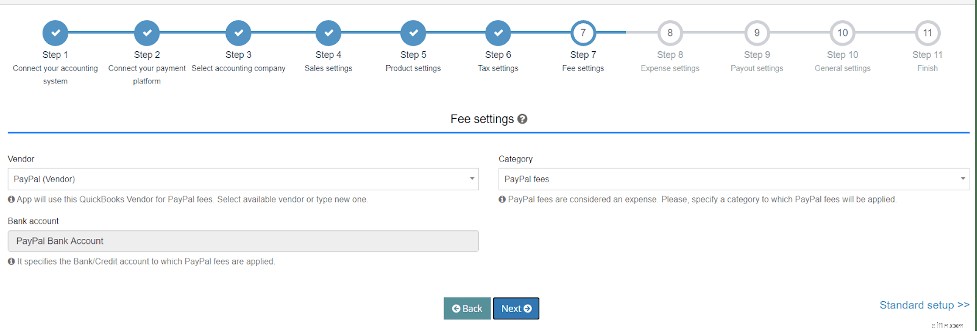
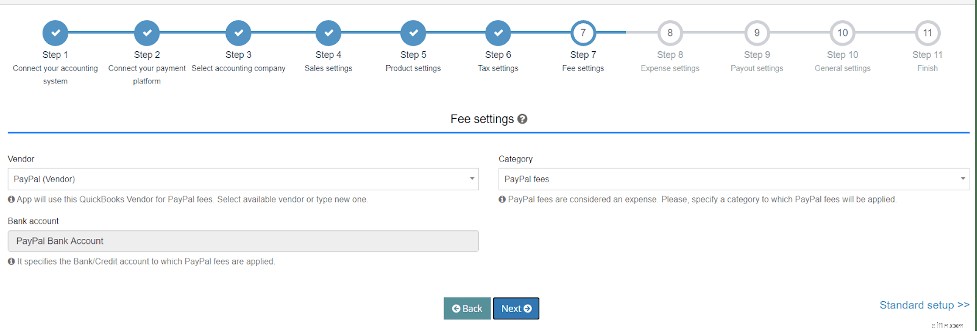
Esto asegurará que el monto de sus ventas brutas siempre se registre y luego se descuente una tarifa. Se creará un recibo de venta y un gasto por separado en sus libros para una conciliación perfecta. Todo se hará automáticamente.
4. Distinguir los tipos de ingresos de PayPal en QuickBooks
Los dueños de negocios prestan mucha atención a mantener un informe claro de pérdidas y ganancias en su archivo de QuickBooks.
Synder trae todos los datos de productos disponibles a QuickBooks. Si los nombres de los productos se escriben de forma idéntica en QuickBooks y PayPal, la aplicación encontrará productos coincidentes y asignará nuevas transacciones a las cuentas de ingresos de productos correctas. Si tiene nombres escritos de manera similar en PayPal y QuickBooks, puede configurar reglas inteligentes utilizando la función de mapeo de productos para que Synder reconozca el mismo producto escrito de manera diferente.
Si no necesita almacenar información de productos individuales, puede habilitar un nombre de producto genérico . Con él habilitado, todas las transacciones se asignarán a la misma cuenta de ingresos en QuickBooks.
De manera similar a mantener la información del producto, puede traer información sobre los clientes. La aplicación podrá reconocer a los clientes de QuickBooks existentes o crear nuevos.
Si no desea conservar información de clientes individuales, puede habilitar un nombre de cliente predeterminado. Con él habilitado, todas las transacciones de venta se asignarán al mismo cliente predeterminado. Habilítelo yendo a Configuración → Ventas → Aplicar cliente predeterminado.
Obtenga más información sobre la configuración del producto en Synder.
Obtenga información sobre cómo distinguir los tipos de ingresos de PayPal en QuickBooks en el siguiente video:
5. Categorización de los gastos de PayPal en QuickBooks para ahorrar horas de tiempo cada semana
QuickBooks trata la tarifa de PayPal como un gasto, y hemos discutido cómo se puede categorizar correctamente en QuickBooks.
Sin embargo, muchos dueños de negocios también cubren varios gastos comerciales a través de PayPal. Los contadores a menudo tienen que pasar muchas horas a la semana organizando diferentes gastos en las categorías correctas. Para ayudar a automatizar este proceso, Synder incluye unas reglas inteligentes. característica, que permite a sus usuarios categorizar automáticamente los gastos.
Obtenga más información sobre cómo configurar reglas inteligentes para la categorización automática de los gastos de PayPal.
6. Registro de depósitos de PayPal en QuickBooks para una conciliación de cuenta sin esfuerzo
Los usuarios de Synder pueden sincronizar automáticamente sus depósitos (pagos) de PayPal con QuickBooks, sin crear un duplicado en el banco.
Para habilitar esta configuración, complete los siguientes pasos:
- Abra la Configuración en Synder → Pagos → Procesar pagos → Sí.
- Seleccione su cuenta corriente en la que se depositan los fondos reales de PayPal en el menú desplegable.
Este proceso replica el flujo real cuando el dinero llega por primera vez a su cuenta de PayPal y luego se transfiere a su cuenta corriente. En este caso, se hace con fines contables.
Tener pagos habilitados le permite omitir un paso adicional en el proceso de conciliación. De esta manera, sus transacciones ya estarán preconciliadas, por lo que cuando necesite conciliar su cuenta corriente, todo lo que debe hacer es hacer clic en Coincidir. en su Para revisión lista en QuickBooks.
Obtenga más información sobre un proceso de conciliación simplificado y el registro de depósitos de PayPal.
7. Importación de reembolsos de PayPal a QuickBooks
Todos los reembolsos de PayPal deben registrarse en sus libros para una conciliación adecuada, informes de pérdidas y ganancias y declaración de impuestos.
Synder reconoce los reembolsos, los sincroniza con su archivo de QuickBooks y crea un recibo de reembolso, lo que permite una total transparencia en sus libros.
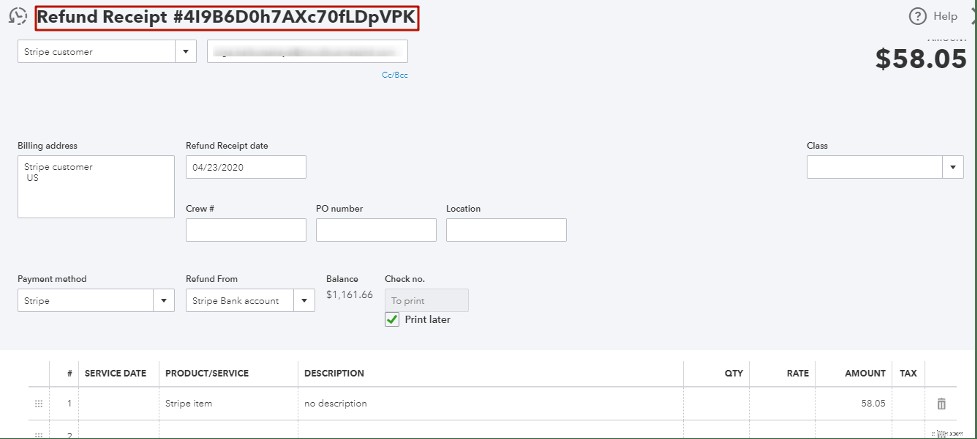
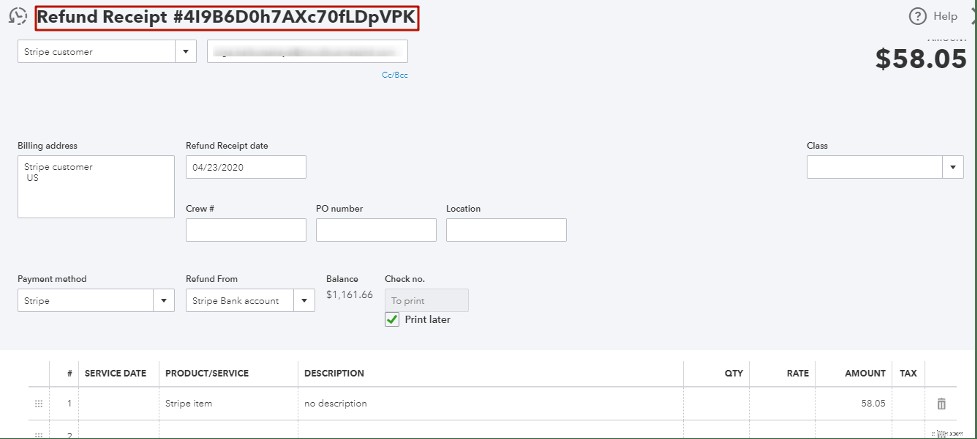
Obtenga más información sobre cómo registrar automáticamente los reembolsos de PayPal en QuickBooks.
8. Conciliar fácilmente las transacciones de PayPal en QuickBooks
Con sus transacciones de PayPal yendo directamente a QuickBooks, puede anticipar un proceso de reconciliación fácil. También puede utilizar la opción Importar transacciones antiguas para traer datos históricos.
Lo que es particularmente importante es que todas las tarifas, reembolsos y depósitos se hayan importado correctamente a QuickBooks, replicando el flujo de dinero real.
Puede abrir Para revisión en su cuenta corriente para hacer clic en Coincidir en partidos preconfirmados. Una vez hecho esto, puede conciliar fácilmente su cuenta corriente.
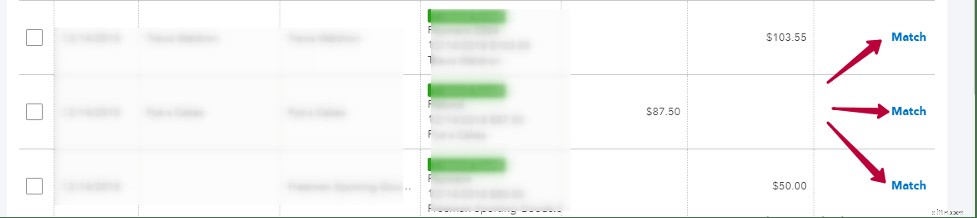
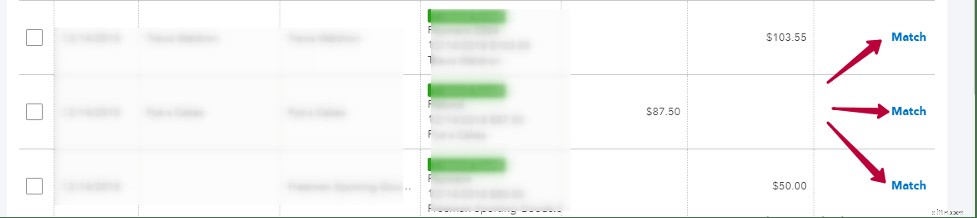
Obtenga más información sobre la conciliación de transacciones de PayPal en QuickBooks.
9. Coincidencia de recibos de PayPal para abrir facturas de QuickBooks para ahorrar tiempo
Los contadores experimentados saben que es importante no solo crear recibos de ventas y pagos de facturas en los libros. Las facturas abiertas deben coincidir con los pagos correspondientes.
Synder presenta una configuración que permite que las facturas abiertas se cierren automáticamente una vez que se detecta el pago de una factura. Habilítelo yendo a Configuración → General → Aplicar pagos a transacciones de Facturas/Facturas no pagadas → Actualizar.
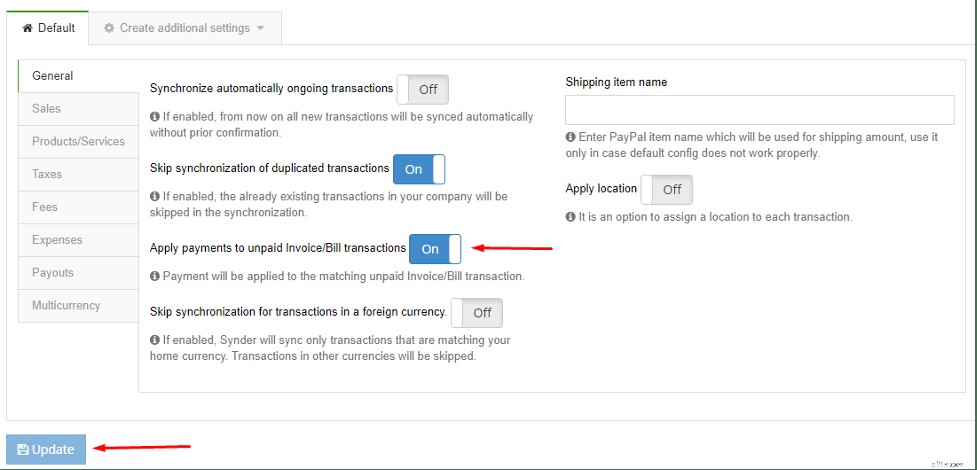
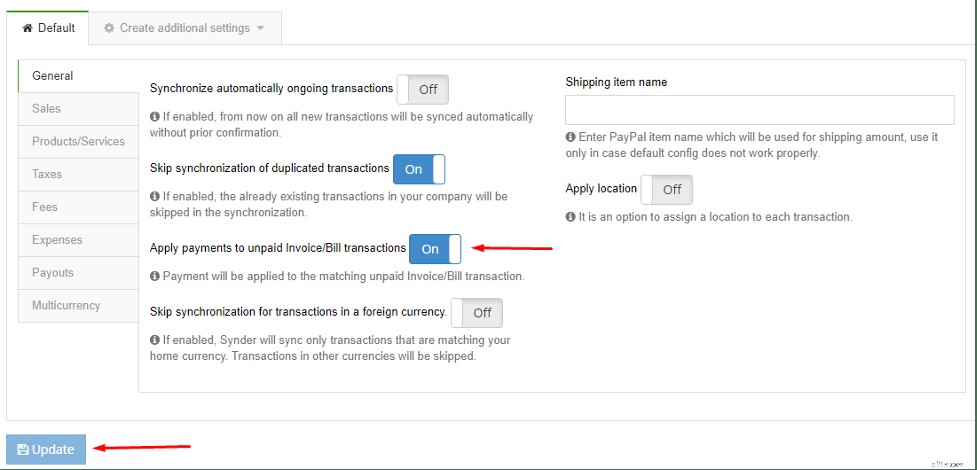
Obtenga más información sobre cómo hacer coincidir los recibos de PayPal con las facturas abiertas en QuickBooks en el siguiente video:
Conclusión
Synder es un software inteligente que se ha creado teniendo en cuenta a los contadores y las empresas de comercio electrónico. Permite a sus usuarios integrar sin problemas PayPal con QuickBooks, manteniendo registros precisos sobre todas las transacciones de ventas y gastos. La precisión de Synder le permite mantener informes precisos, estar listo para la declaración de impuestos y realizar la conciliación bancaria con varios clics.
Le invitamos a probar Synder gratis con las 10 sincronizaciones proporcionadas (no se requiere tarjeta de crédito). Nuestro equipo de soporte dedicado está a su disposición a través del chat, el teléfono y el correo electrónico en la aplicación en caso de que tenga alguna pregunta.
Lecturas adicionales
¿Eres un contador de comercio electrónico? Aprenda cómo Synder puede ayudarlo a administrar varios clientes desde una aplicación aquí o vea nuestro seminario web.
¿Necesita más personalización? Aprenda a personalizar aún más la configuración para adaptarla a sus necesidades.
* Synder integra QuickBooks con PayPal, Stripe, Shopify, Amazon, Square, eBay, Ecwid y otras pasarelas de pago y plataformas de comercio electrónico.
Contabilidad
- Cómo cambiar el nombre y el correo electrónico de su cuenta PayPal
- Visa y PayPal aumentan la adopción de criptomonedas
- PayPal anuncia la compra de criptomonedas,
- Previsión de inventario:tipos,
- Gestión de inventario minorista:qué es,
- Análisis y planificación financiera (FP&A):prácticas,
- Lo bueno y lo malo de las criptomonedas en PayPal
- Aceptar pagos en Etsy con PayPal y sus alternativas
- ¿Qué es PayPal y cuáles son los pros y los contras?
-
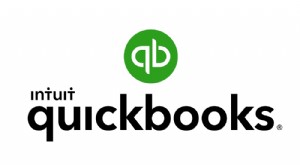 Integración en línea de QuickBooks a través de Zapier
Integración en línea de QuickBooks a través de Zapier ¡Cómo mantener feliz a su contable! Nos complace lanzar una nueva integración de CRM con el popular software de contabilidad en línea QuickBooks, a través de nuestro socio de integración Zapier. Cua...
-
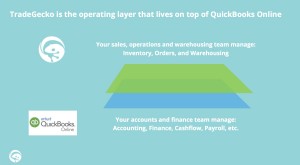 Destacado de integración:complemento de administración de inventario de QuickBooks Online
Destacado de integración:complemento de administración de inventario de QuickBooks Online Los propietarios de pequeñas empresas saben muy bien que la gestión eficaz del tiempo es clave para administrar un negocio con éxito. Al utilizar TradeGecko como un complemento de administración de in...


